بواسطة Navyashree Prabhu
يحتوي كل جهاز كمبيوتر على لوحة مفاتيح افتراضية ، يمكننا تغيير تخطيط لوحة المفاتيح لمطابقة لغات أخرى مختلفة مثل الإنجليزية الأمريكية والإسبانية واليابانية وما إلى ذلك. في هذه المقالة ، دعونا نرى كيفية تغيير تخطيط لوحة المفاتيح إلى US International في نظام Windows 10.
استخدم لوحة المفاتيح الأمريكية الدولية في نظام التشغيل Windows 10
يمكن القيام بذلك بسهولة في الإعدادات ضمن خيارات اللغة. دعونا نرى العملية خطوة بخطوة.
الخطوة 1: فتح إعدادات استخدام نظام التشغيل Windows + I مفاتيح في نفس الوقت. انقر فوق الوقت واللغة اختيار.

الإعلانات
الخطوة 2: في الجزء الأيمن انقر فوق لغة وعلى اليمين أسفل اللغات المفضلة ، انقر فوق انجليزية الولايات المتحدة). يبدو أن هناك ملف خيارات انقر فوق الزر.
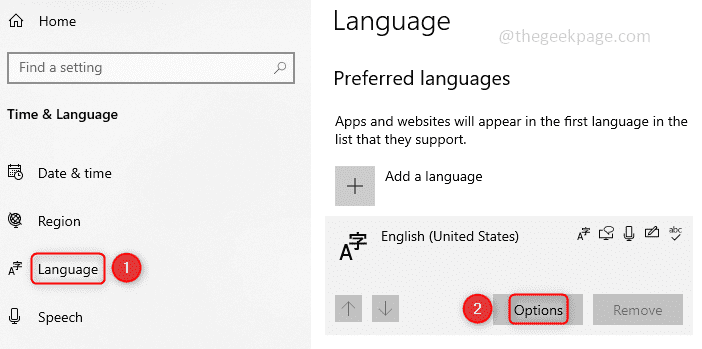
الخطوه 3: الآن ، ضمن Keyboards (لوحات المفاتيح) ، انقر فوق أضف لوحة مفاتيح واختر الولايات المتحدة الدولية. ستتم إضافة هذا إلى قائمة تخطيط لوحة المفاتيح الخاصة بك.
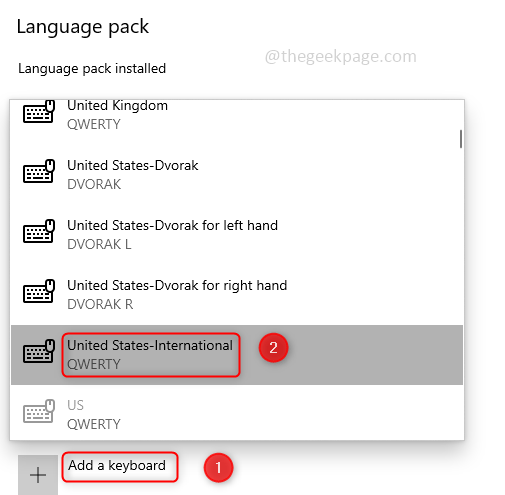
الخطوة 4: في شريط المهام ، انقر على لغتك ، ثم حدد الولايات المتحدة - دولي. الآن ، تم تكوينه في نظامك ويمكنك استخدامه.

الخطوة 1 - قم بتنزيل أداة Restoro PC Repair Tool من هنا
الخطوة 2 - انقر فوق Start Scan (بدء المسح) للبحث عن أي مشكلة تتعلق بجهاز الكمبيوتر وإصلاحها تلقائيًا.
هذا هو! آمل أن تكون هذه المقالة مفيدة وتمكنت من تغيير تخطيط لوحة المفاتيح بسهولة. شكرا لك وقراءة سعيدة !!!
